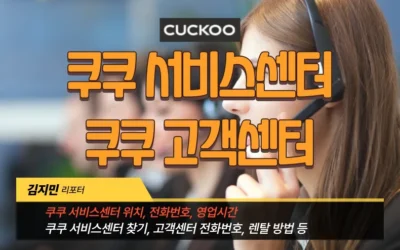휴대폰에서 유튜브 백그라운드 재생 방법에 대해 알아볼 예정입니다. 이 기능은 다른 작업을 하면서도 동시에 유튜브를 즐길 수 있게 해주는 매우 편리한 기능입니다.
하지만, 이 방법을 몰라서 사용하지 못하는 분을 위해서 자세히 알아보겠습니다. 차근히 따라 하시면 정말 쉬워요.
유튜브 백그라운드 재생
Youtube로 동영상 시청 및 음악 감상 등 많이 하시죠? 그런데, 휴대폰 화면을 끄거나, 홈 버튼을 눌러 다른 앱을 사용하려고 하면 유튜브 동영상 및 음악 재생도 멈추게 됩니다.
스마트폰 화면을 끄거나 다른 앱 사용 중에도 유튜브를 계속 이용하고 싶어 하는 분들이 백그라운드 재생 기능이 가능하고, 광고 시청도 안 해도 되는 유튜브 프리미엄에 가입합니다.
그런데, 스마트폰에 설치되어 있는 웹 브라우저의 기능을 활용하면, 유튜브 프리미엄에 가입하지 않아도, 웹 브라우저 앱을 이용해서 유튜브 동영상, 음악을 백그라운드 재생이 가능합니다.
Youtube – 유튜브 프리미엄 기능 및 가격
- 광고 없이 동영상 재생 가능
- 동영상 오프라인 저장 및 재생 가능
- 백그라운드 재생 가능 – 화면이 꺼져도 재생 가능
- 광고 없는 유튜브 뮤직 앱 가능
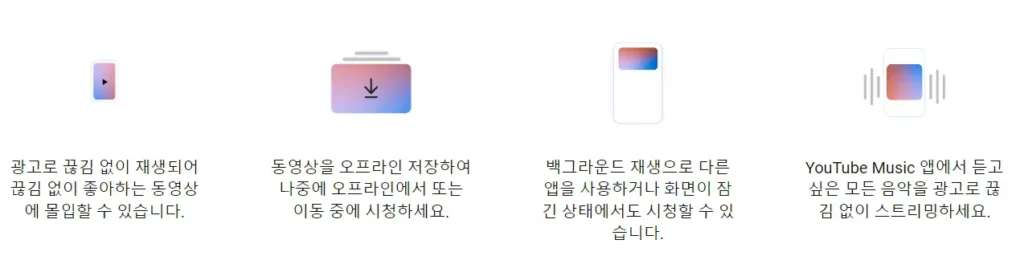
유튜브 백그라운드 재생 방법
무료로 Youtube 백그라운드 재생하기 위해서는 유튜브 앱이 아닌 크롬, 사파리, 파이어폭스, 삼성 인터넷 같은 “웹 브라우저 앱”을 사용해야 합니다.
애플 아이폰, 삼설 갤럭시 스마트폰에 내장된 기본 앱이나 파이어폭스 같은 웹 브라우저 앱은 모바일 버전, PC 화면처럼 볼 수 있는 데스크톱 모드가 있습니다.
Youtube 백그라운 재생을 위한 웹 브라우저 앱는 테스트해본 결과 “파이어폭스” 앱이 여러 가지 확장 프로그램도 설치 가능해서 가장 좋은 것 같네요.
✅ 파이어폭스 앱 다운로드 바로가기
그중에서 데스크톱 모드를 이용하면 유튜브 프리미엄을 이용하지 않더라도 유튜브 백그라운드 재생이 가능합니다. 다음과 같은 방법으로 백그라운드 재생이 가능합니다.
- 웹 브라우저 앱 실행
- 반드시 웹 브라우저 주소 입력 창에 https://m.youtube.com을 입력해서 유튜브 모바일 버전에 접속
- 백그라운드에서 재생하고 싶은 영상 검색
- 웹 브라우저 앱의 모바일 모드를 데스크톱 모드로 변경
- 데스크 모드에서 영상 재생
- 홈 버튼으로 앱에서 나간 다음 다시 재생
✔ 유튜브 백그라운드 재생의 장점은 다른 앱을 사용하면서도 유튜브를 들을 수 있습니다. 그리고, 화면을 끈 상태에서 음악 재생이 가능해서 휴대폰 배터리 사용량도 크게 줄일 수 있습니다.
유튜브 백그라운드 재생 방법 – 웹 브라우저 앱 데스크탑 모드 사용
유튜브 백그라운드 재생 방법 – 삼성 인터넷 웹 브라우저 앱
삼성 인터넷 웹브라우저 앱은 우측 하단에 햄버거 모양이 있습니다. 이 햄버거 모양을 선택하면 면 데스크톱 모드로 변경할 수 있는 메뉴가 나타납니다.
데스크톱 모드에서 동영상 재생시키고, 동영상이 재생되면, 홈 버튼을 눌러서 나갑니다. 그다음 알림센터에서 백그라운드 재생을 하면 됩니다.
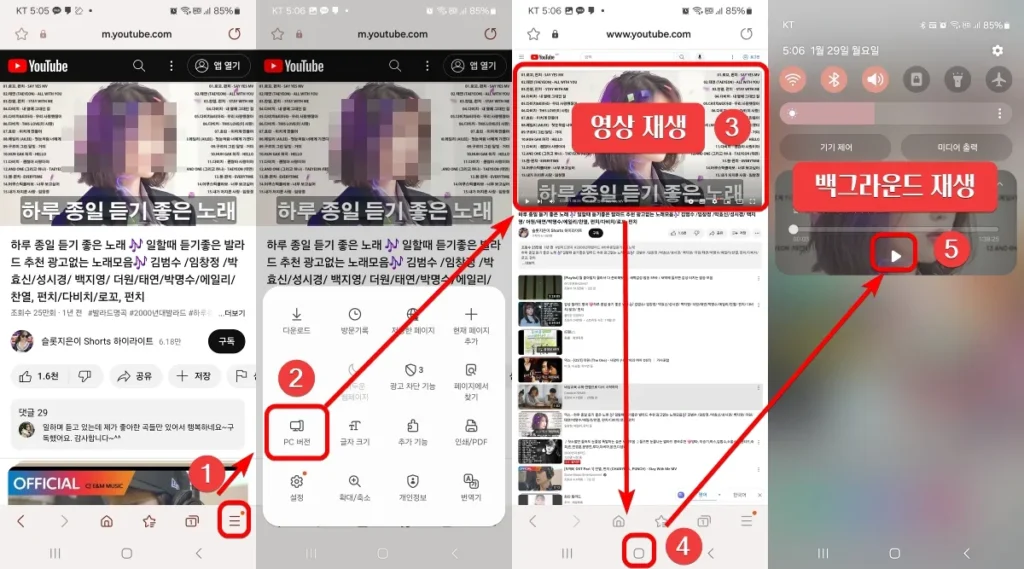
유튜브 백그라운드 재생 방법 – 구글 크롬 웹 브라우저 앱
구글 크롬 웹 브라우저 앱은 주소 입력창 옆에 보시면 점 3개가 있습니다. 이 점 3개를 선택하면 데스크 모드로 변경할 수 있는 메뉴가 나타납니다.
데스크톱 모드에서 동영상을 재생시키고, 동영상이 재생되면 다음 홈 버튼을 눌러서 나갑니다. 그 다음 알림센터에서 백그라운드 재생을 하면 됩니다.
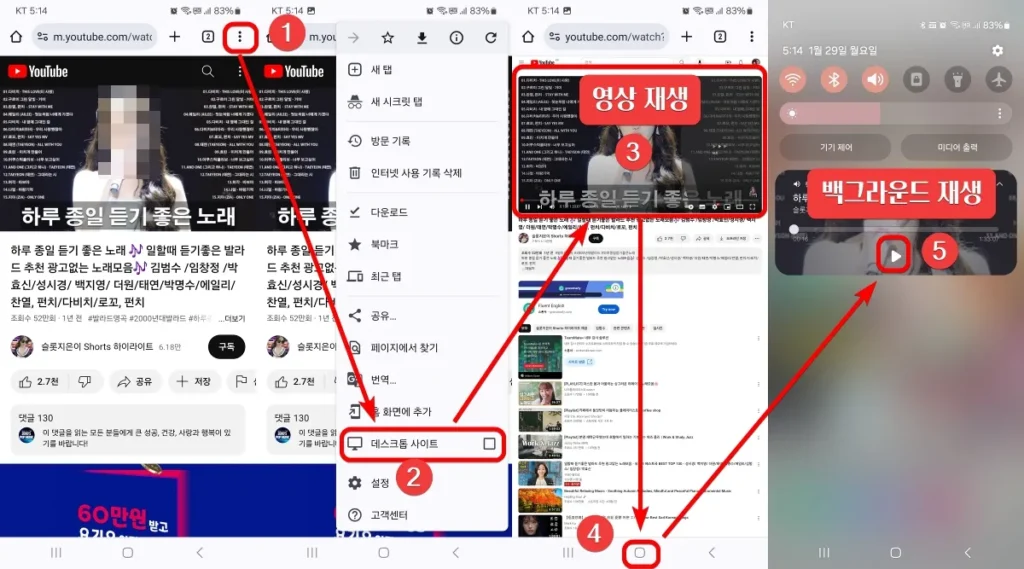
유튜브 백그라운드 재생 방법 – 파이어폭스 웹 브라우저 앱
파이어 폭스 웹 브라우저 앱은 구글 크롬과 동일하게 주소 입력창 옆에 보시면 점 3개가 있습니다. 이 점 3개를 선택하면 데스크 모드로 변경할 수 있는 메뉴가 나타납니다.
데스크 모드에서 동영상을 재생시키고, 동영상이 재생되면 다음 홈 버튼을 눌러서 나가면, 바로 백그라운드 재생이 됩니다.
파이어폭스는 다른 브라우저와 다르게 모바일 버전에서 동영상을 재생시킨 다음 홈 버튼을 눌러서 나가더라도, 알림센터에서 백그라운드 재생이 가능합니다.
확장 프로그램도 설치가 가능하고, 모바일 모드에서도 유튜브 백그라운드 재생이 가능한 파이어폭스 앱을 추천합니다.
✅ 파이어폭스 앱 다운로드 바로가기
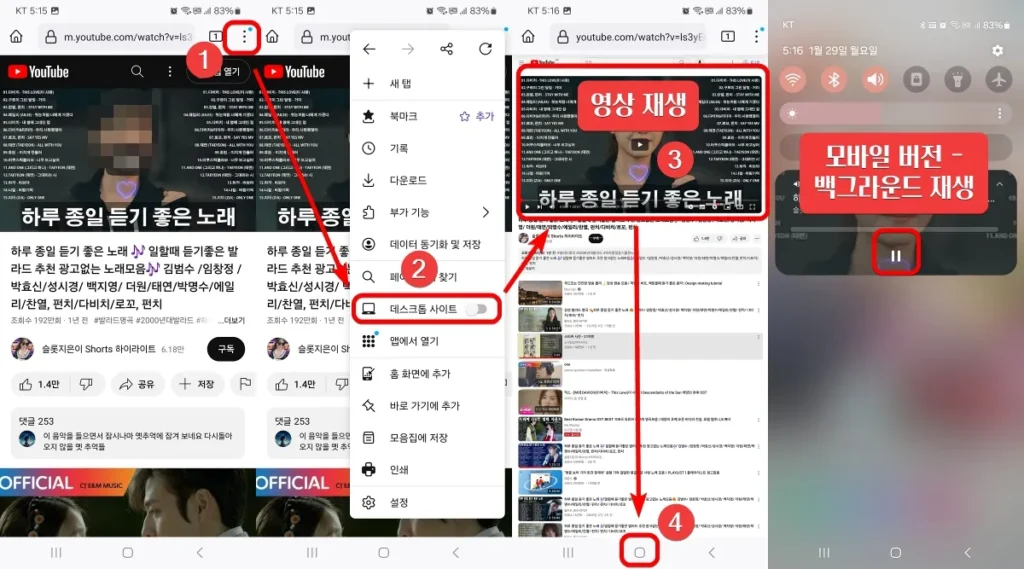
유튜브 PIP 모드 사용 방법
PIP모드는 웹 브라우저 앱을 데스크톱 모드로 변경하세요. 그다음 영상을 전체모드로 재생하고, 홈 버튼을 눌러 나가면, 자동으로 PIP모드로 동작합니다.
다른 앱으로 검색 등을 하면서 유튜브 화면을 작게보는 기능인 PIP모드는 크롬이나 삼성 인터넷 웹브라우저를 사용하는 것을 추천합니다. 파이어 폭스는 PIP모드 실행 시 영상화면이 제대로 보이지 않습니다.
✅ 구글 크롬 앱 다운로드 바로가기